- Kirjoittaja Jason Gerald [email protected].
- Public 2023-12-16 11:09.
- Viimeksi muokattu 2025-01-23 12:17.
Älykellot toimivat eri käyttöjärjestelmissä, ja jos älykellosi käyttää Androidia, sinun on tiedettävä, miten se yhdistetään puhelimen kanssa. Kun yhdistät älykellosi Android -laitteen kanssa, voit käyttää perustoimintoja, kuten soittaa puheluita tai näyttää viestejä ajon tai harjoituksen aikana, poistamatta puhelinta.
Vaihe
Tapa 1 /3: Perusparitus
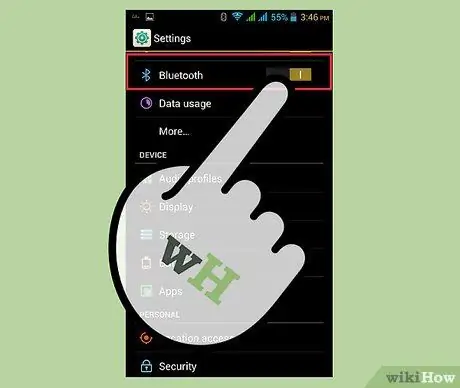
Vaihe 1. Ota Bluetooth käyttöön Android -laitteessa
Avaa Asetukset -valikko napauttamalla rataskuvaketta aloitusnäytössä tai sovelluslaatikossa. Napauta "Langaton verkko ja verkot" ja sitten "Bluetooth". Aktivoi Bluetooth siirtämällä näytön liukusäädintä.
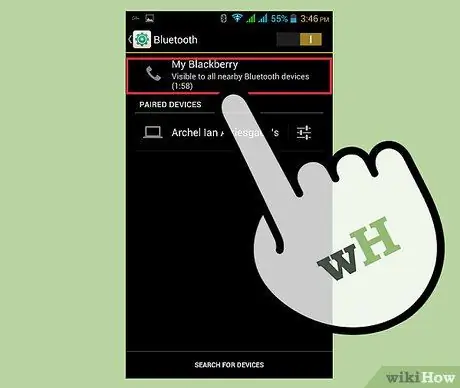
Vaihe 2. Tee laitteestasi löydettävissä
Voit tehdä tämän napauttamalla "Tee laite löydettäviksi" ja "OK" edelleen samasta Bluetooth -näytöstä.
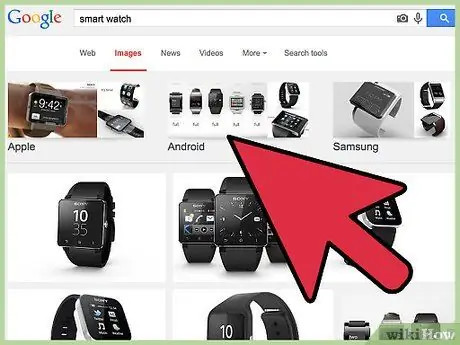
Vaihe 3. Käynnistä älykello
Temppu, pidä virtapainiketta painettuna pitkään, kunnes pariliitosnäyttö tulee näkyviin kellon ja matkapuhelimen kuvakkeen muodossa.
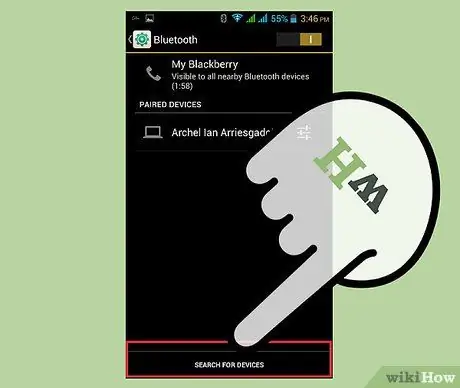
Vaihe 4. Yhdistä älykello Android -laitteen kanssa
Napauta puhelimessa Etsi Bluetooth -laitteita ja valitse älykello, kun se tulee näkyviin. Näyttöön tulee uusi näyttö, jossa näkyy koodi.
- Tarkista tämä koodi ja kellosi vastaamaan sitä ja vahvista se napauttamalla älykellon valintamerkkiä. Yhdistä kaksi laitetta napauttamalla puhelimessa Pariliitos.
- Olet nyt yhdistänyt älykellosi Android-laitteen kanssa, mutta jos haluat käyttää älykellosi Android-toimintoja, kuten synkronointia, täysimääräisesti, tarvitset älykellosi kanssa yhteensopivan kolmannen osapuolen sovelluksen (esim. SpeedUp Smartwatch for SpeedUp -älykellot tai Smart Yhdistä älykelloihin). Älykellot ja Sony -laitteet).
Tapa 2/3: SpeedUp -älykello
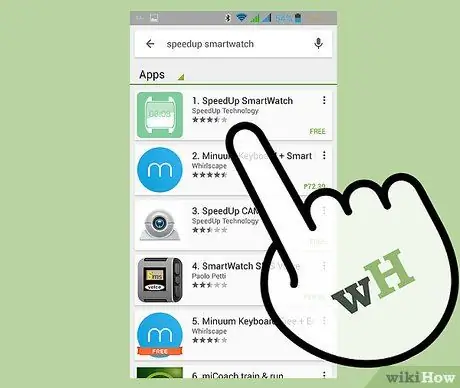
Vaihe 1. Lataa ja asenna SpeedUp Smartwatch -sovellus
Jos sinulla on SpeedUp -älykello, lataa SpeedUp Smartwatch -sovellus täältä ilmaiseksi.
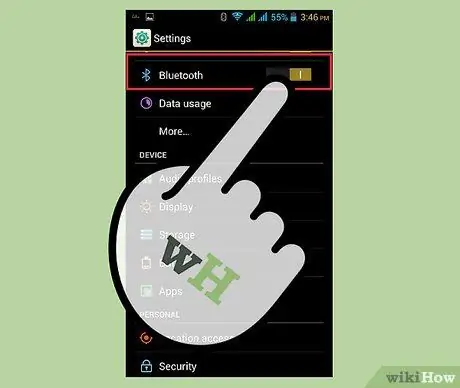
Vaihe 2. Kytke laitteen Bluetooth päälle
Avaa Asetukset, napauta "Langaton verkko ja verkot" ja sitten "Bluetooth". Aktivoi Bluetooth siirtämällä liukusäädin asentoon ON.
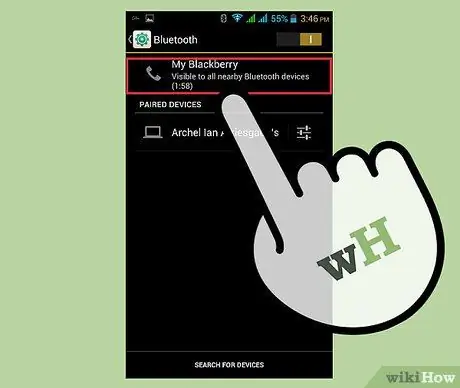
Vaihe 3. Tee laitteestasi löydettävissä
Voit tehdä tämän napauttamalla”Tee laite löydettäväksi” ja “OK” samasta Bluetooth -näytöstä.
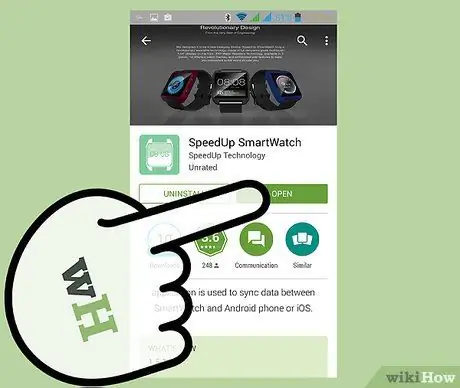
Vaihe 4. Käynnistä SpeedUp Smartwatch
Jos se on jo auki, varmista, että "SpeedUp Smart Watch Bluetooth" on aktiivinen näytöllä.
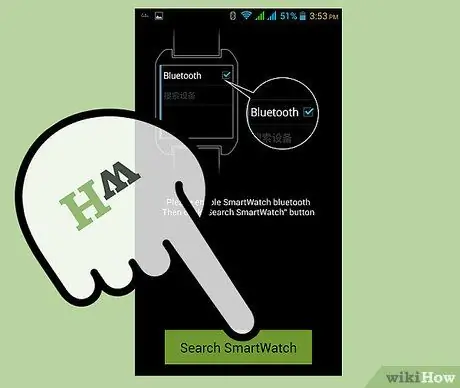
Vaihe 5. Etsi SpeedUp -älykellosi
Napauta Etsi älykellosta -vaihtoehtoa näytön alareunassa. Varmista, että älykellosi on päällä, jotta Android löytää sen.
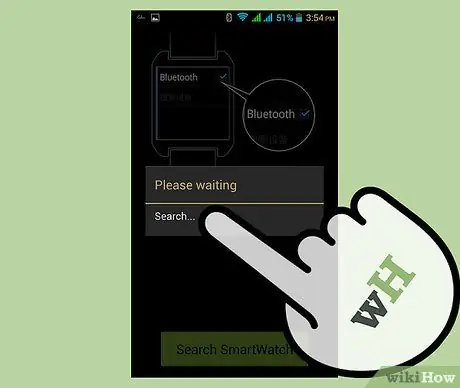
Vaihe 6. Pariliitä Android -laite SpeedUp -älykelloon
Esiin tulee uusi näyttö, joka sisältää kaikki kantaman sisällä olevat Bluetooth -laitteet. Napauta älykellon Bluetooth -nimeä ja napauta sitten "Bond" (sitoa).
Kun pariliitosviesti tulee näkyviin, napauta älykellon valintamerkkiä ja napauta puhelimessa Pariliitos. Jos kahden laitteen pariliitos onnistuu, napauta”Lähetä ilmoitus” -vaihtoehto, joka tulee näkyviin älykellolle. Jos puhelin värisee, synkronointi onnistui
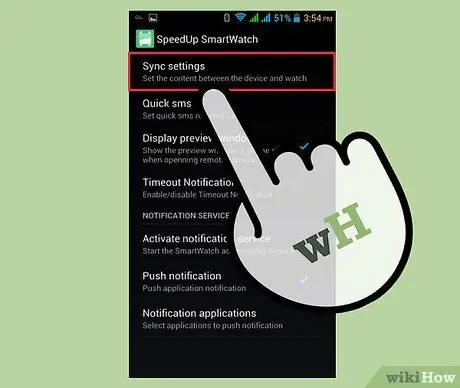
Vaihe 7. Aseta älykellon ilmoitukset
Jos haluat saada ilmoituksia älykellollesi, napauta "Synkronointiasetukset", joka on näytön alareunassa.
- Napauta "Aktivoi ilmoituspalvelu" ja valitse uudessa näytössä "Esteettömyys" ja napauta "Vain kerran".
- Napauta”SpeedUp Smartwatch”, joka oli aiemmin pois päältä, aktivoidaksesi sen. Näkyviin tulee uusi viesti, jossa kysytään "Käytä älykelloa?" (Käytä älykelloa?) Napauta”OK”. Nyt saat ilmoituksen älykellostasi.
Tapa 3/3: Smart Connect
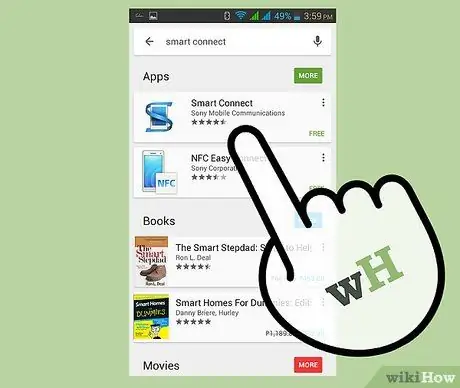
Vaihe 1. Hanki Smart Connect
Smart Connect on sovellus, jota käytetään, kun haluat synkronoida Android -laitteesi Sonyn älykellon kanssa. Saat sen ilmaiseksi Google Playsta.
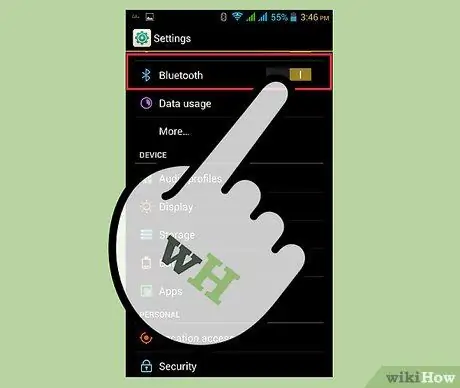
Vaihe 2. Kytke laitteen Bluetooth päälle
Avaa Asetukset, napauta "Langaton verkko ja verkot" ja sitten "Bluetooth". Aktivoi Bluetooth siirtämällä liukusäädin asentoon ON.
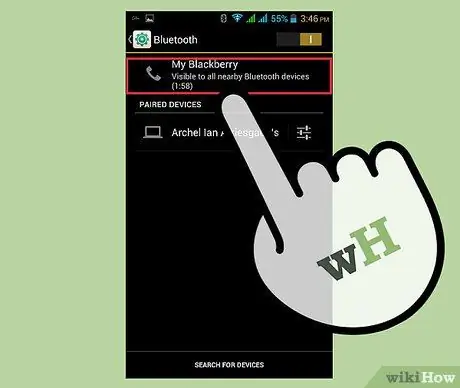
Vaihe 3. Tee laitteestasi löydettävissä
Napauta "Tee laite löydettäväksi" ja sitten "OK" samasta Bluetooth -näytöstä.
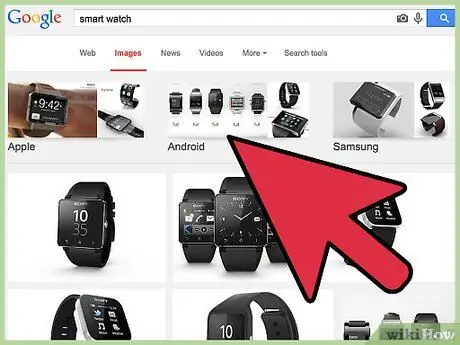
Vaihe 4. Käynnistä älykello
Tee tämä painamalla virtapainiketta pitkään, kunnes pariliitosnäyttö tulee näkyviin, jossa on kellon ja mobiililaitteen kuvakkeet.
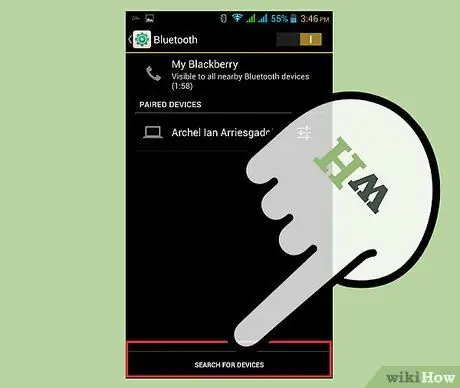
Vaihe 5. Yhdistä älykello Android -laitteen kanssa
Napauta puhelimessa Etsi Bluetooth -laitteita ja valitse älykello, kun se näkyy tulosluettelossa. Uusi näyttö avautuu ja näyttää koodin.
Varmista, että tämä koodi ja älykellon koodi vastaavat, ja vahvista sitten napauttamalla älykellon rasti. Yhdistä kaksi laitetta napauttamalla puhelimessa Pariliitos
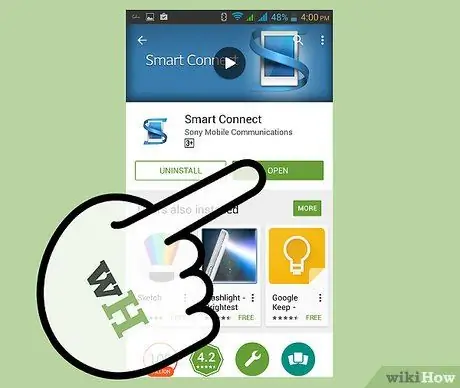
Vaihe 6. Käynnistä Smart Connect
Etsi Smart Connect -kuvake aloitusnäytöltä tai sovelluslaatikosta. Tämä kuvake näyttää älypuhelimelta, jossa on sininen S -kirjain.
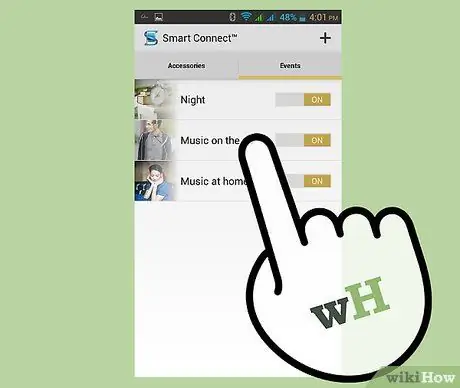
Vaihe 7. Ota älykellon yhteys käyttöön
Näyttöön tulee älykellosymboli. Alla on painike "Ota käyttöön/poista käytöstä" (ota käyttöön/poista käytöstä).






